
G-SyncとFreeSyncの違いって何?同期技術が必要な理由とその内容について解説

最近のモニターにはほとんど搭載されている同期技術について知り、どのモニターを買えばいいのか理解しましょう!
- G-Sync
- FreeSync
大きく分けて上記2つの同期技術が存在します。
この同期技術は一体何が目的で、どうしてゲームをする上で重要なのでしょうか?
タップできるもくじ
なぜ画面がカクつくのか?
ゲームをしている上で多くの人が経験したことがあるであろう「スタッタリング (Stuttering) 」と「ティアリング (Tearing) 」。
- スタッタリング = 画面がカクつく
- ティアリング = ジャミジャミと絵崩れする
このような現象のことです。
この現象に遭遇するとゲームへの没入感が削がれてしまいますし、0.1秒が勝負を分けるような試合では敗北の決定打になりかねません。
これらは一体どのようにして起こるのか説明します。
スタッタリングとは
画面がカクッと止まったようになる現象が「スタッタリング」です。カクツキというやつですね。
これは主にグラフィックボードの力不足 が原因です。グラボがディスプレイのリフレッシュレートに追いつけない時に起こります。

ディスプレイのリフレッシュレートを60Hzにしていたとしましょう。毎秒60枚のデータを送り続けなければなりませんが、グラボがパワー不足だと60枚も描ききれません。
すると画像の書き換えタイミングがずれてしまい、前の映像をとりあえずもう1回流しておいて!という現象が起きます。
その瞬間に画面が一瞬固まって「カクつく」ということです。
スタッタリングのデモはこちら
左から右へ白い縦線が流れていきますが、カクカクと止まりながら動いています。
ティアリングとは
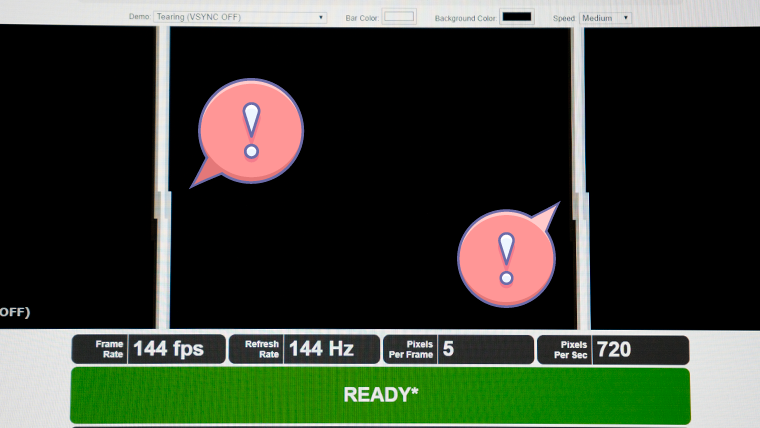
画面に水平上の線が入り、上と下で表示される画像がズレてしまう現象が「ティアリング」です。
これが高速で起きると画面がチラついたり揺れているように見えます。

原因はモニターとグラボの画像描画タイミングがズレてしまうこと。
モニターのリフレッシュレートは固定なのにグラボは自由気ままなので、好き勝手にグラボから送られてくるデータのズレのせいで起きます。
ティアリングのデモはこちら
G-SyncとFreeSync
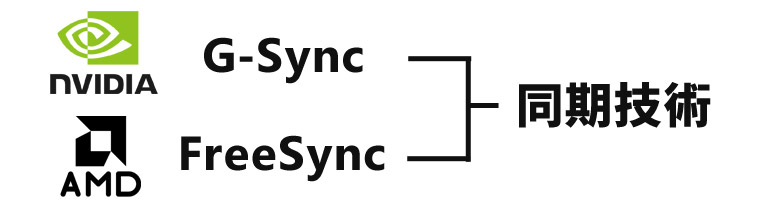
G-Sync と FreeSync は「スタッタリング」と「ティアリング」を防ぐために モニターとグラボの描画タイミングを同期する技術 のことです。
この技術のおかげでゲームプレイ中のカクツキが抑えられ、スムーズに遊ぶことができます。
V-Sync(垂直同期)技術とやや似ているのですが、V-Sync は入力遅延が起きたりスタッタリングの発生が増えてしまったりとデメリットが非常に多いため、FPSをプレイする人はオフが推奨 されています。

G-Sync と FreeSync はそんなデメリット部分を改善し、良いとこどりした技術!
それぞれ違いがあるので見ていきましょう。
G-Syncについて


G-Sync は Nvidia のグラフィックボード(GTXやRTX)で使える同期技術
G-Sync は FreeSync よりも厳格に精査され、テストをパスしたモニターにしか搭載できません。そのため G-Sync の方が同期技術の性能としては上です。
G-Sync の性能をフルに活用するためには、G-Sync 対応のモニターを使う必要があります。しかし、特別なチップを搭載しなければならないため、G-Sync 対応のモニターは数が非常に少なく、価格もかなり高くなることが難点です。
FreeSyncについて


FreeSync は AMD のグラフィックボード(RX)で使える同期技術
FreeSync は G-Sync と違い、幅広く活用することを念頭に開発された技術ですのでモニターが安価なままというのが大きな特徴です。よって、FreeSync 対応のモニターはG-Sync搭載型に比べてはるかに多く市場に出回っています。
ただし技術的にはG-Syncよりも制約があります。例えばモニターの同期リフレッシュレートにレンジが存在し、低いfpsの時は同期が外れます。これはモニターによって異なるので持っているモニターのスペックをチェックする必要があります。
G-Sync Compatibleについて


G-Sync Compatible なら Nvidia ユーザーでも FreeSync 対応モニターで同期できます
FreeSyncモニターの方が圧倒的に販売されているのに、Nvidia グラボユーザーの方が多いというのはメチャクチャな現象ですね。
そこで登場したのが「G-Sync compatbile」。Nvidie ユーザーでも FreeSync モニターで同期技術を使うことができますよ、というソフトウェアレベルでの同期を実現した技術です。



FreeSync モニターで G-Sync compatible という組み合わせが現状最も多そうですね
Nvidia が公式に G-Sync の動作を保証していますよと発表しているモニターリストがあり、これらは「G-Sync Compatible」認定されたものです。
もちろん認定されていないモニターでも G-Sync compatible はオンにできますが、動作が保証されていないため画面のチラツキといった問題に遭遇してしまう可能性も。
もしモニターの調子が悪いなと思ったら一度 FreeSync を切ってみると良いかもしれません。
G-Syncでおすすめのモニター
ASUSから発売されている人気の24.5インチの240hzモニター。TNパネルで応答速度はGtG1ms。機能も良いけどデザイン性も高いモニター。G-SYNC版とFreeSync版の2タイプ発売されています。
HPから発売されている24.5インチ型の240Hzモニター。応答速度はオーバードライブで1ms。デザイン面で言えばやや「PG258Q」よりもシンプルになりますが、値段がガクッと下がるのがポイント。
FreeSyncでおすすめのモニター
FreeSyncは数が多いです。
24.5インチ、240Hz、発色の美しいIPSパネルを搭載してなお応答速度0.5msを実現しているモンスターモニター。HDR機能やブラックブーストも揃ってます。G-Sync Compatible。
23.8インチ、IPSパネルで144Hzで1ms応答速度。240Hzじゃない方が良い方にはおすすめで、値段もガクッと安い。G-Sync Compatible対応。鬼コスパで買いなモニターですが、スピーカーは期待しないように。
まとめ
画面のカクツキ「スタッタリング」とチラツキ「ティアリング」を解決する技術について解説しました。
古いモニターには G-Sync も FreeSync も搭載されていません。確か G-Sync 対応モニターが初めて発売されたのが2014年頃のはずなので、それ以前のモニターを使っている場合はそろそろモニターの買い替えを検討してみてはいかがでしょうか。
Nvidia ユーザーでも FreeSync モニターで基本的に事足りますので、購入を考えているモニターが「G-Sync Compatible」かどうか確認しておきましょう。
こちらもどうぞ

















